Převést PNG do formátu PDF
Rozšíření PNG pro ukládání grafických souborů se v tisku široce používá. Často je potřeba zobrazit obrázek ve formátu PDF pro pozdější přenos. Kromě toho se zařízení používané v polygrafickém průmyslu zaměřuje na automatickou práci s elektronickými dokumenty ve formátu PDF.
Obsah
Jak převést PNG do formátu PDF
Specializované programy se používají k převodu souboru PNG do formátu PDF. A pro tento úkol jsou vhodné jak grafické editory, tak přímo PDF editory.
Metoda 1: Gimp
Populární editor Gimp pro prohlížení a úpravu fotografií a obrázků různých formátů.
- V programu s otevřeným obrázkem klikněte na nabídku "Exportovat" v nabídce "Soubor" .
- V dalším okně nastavíme exportní parametry. Do pole "Uložit do složky" je vybrána složka pro ukládání . V případě potřeby můžete vytvořit novou složku kliknutím na příslušné tlačítko. Do pole "Název" zadejte název výstupního dokumentu a na kartě "Vyberte typ souboru" vyberte řádek "Portable Document Format (PDF)" . Poté vyberte možnost Exportovat .
- V následujícím okně ponechte všechna pole ve výchozím nastavení a klikněte na tlačítko "Exportovat" .


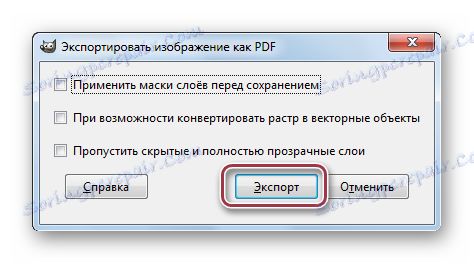
Tím se dokončí proces konverze.
Metoda 2: Adobe Photoshop
Adobe Photoshop používá se hlavně pro úpravu fotografií. Chcete-li zobrazit výsledky ve formátu PDF, je zde speciální funkce prezentace PDF.
- Zvolte příkaz "PDF prezentace" v nabídce "Automatizace" , který je zase v "Souboru" .
- V okně, které se otevře, vyberte možnosti prezentace. V poli "Zdrojové soubory" zaškrtněte políčko "Přidat otevřené soubory" . To je nutné, aby se ve výstupním souboru zobrazil aktuální otevřený soubor.
- Definujte parametry výstupu PDF.
- Zadejte název souboru a poslední složku pro ukládání.
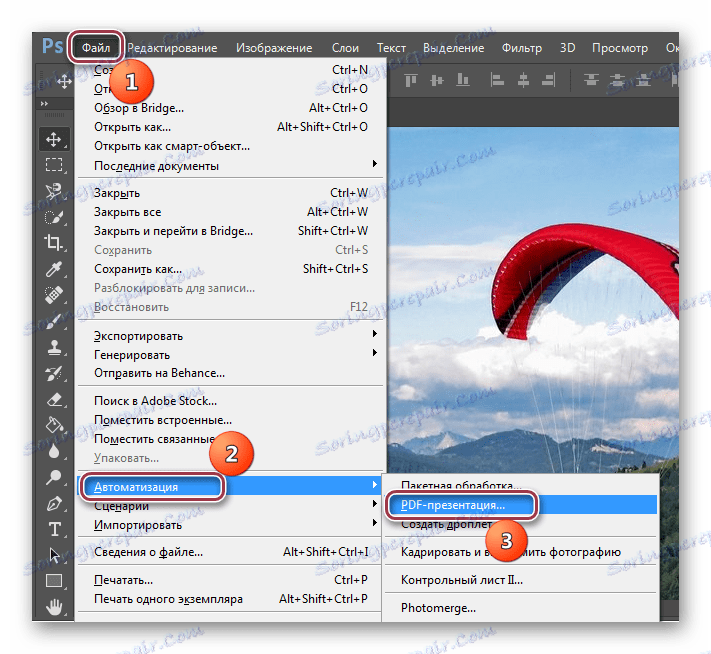

K jednomu dokumentu PDF lze přidat více PNG obrázků. To provedete klepnutím na tlačítko "Procházet" .
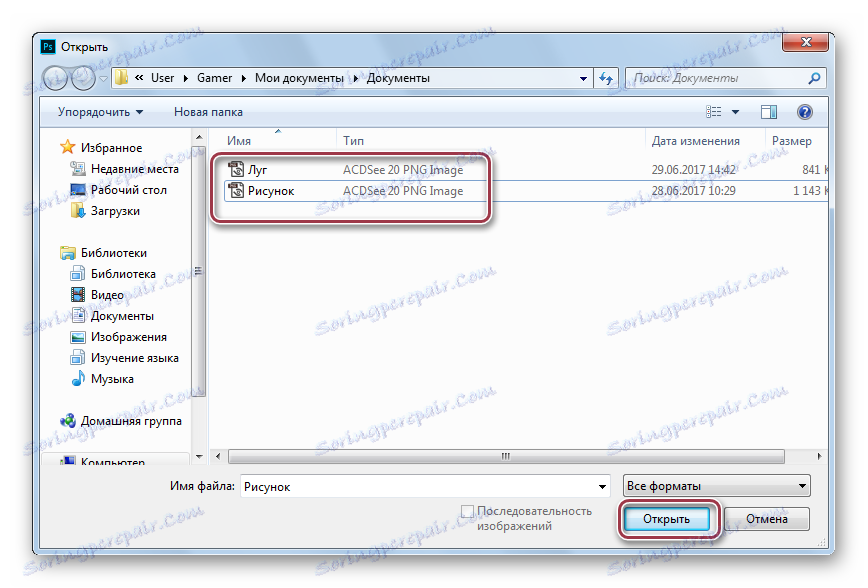
Přidány soubory.
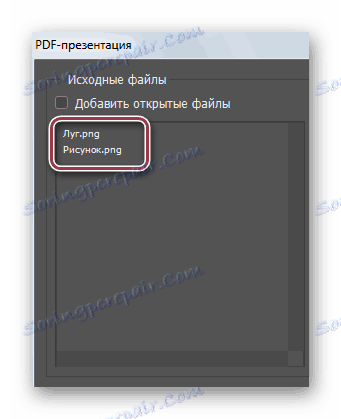
Na kartě "Výstupní parametry" ponecháváme výchozí výběr. K dispozici jsou také možnosti jako "Název souboru" , "Název" , "Autor" , "EXIF informace" , "Rozšíření" , "Popis" , "Autorská práva" , "Komentáře" . Pozadí je ponecháno bílé.

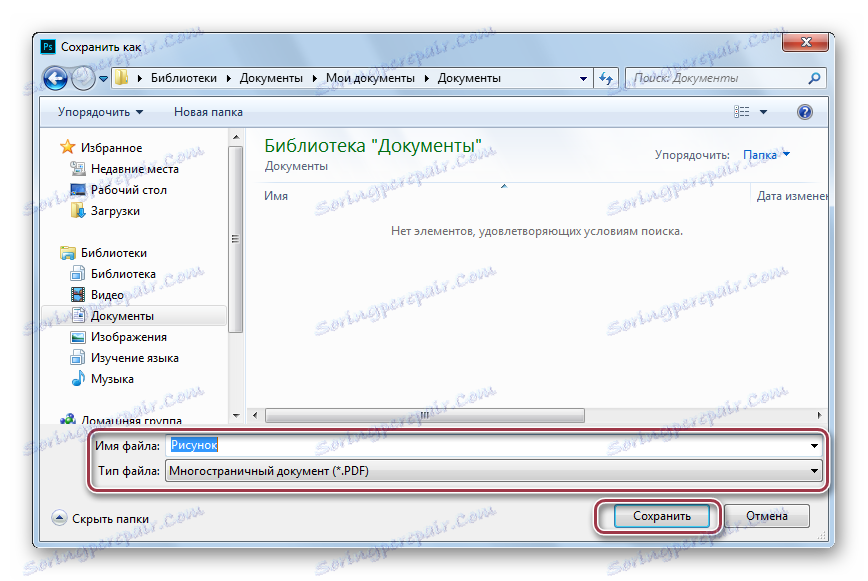
Převod na Adobe Photoshop na to může být považován za kompletní. Navzdory složitému algoritmu pro převod obrázků do formátu PDF program nabízí mnoho možností.
Metoda 3: Schopnost Photopaint
Tato aplikace je určena pro úpravu fotografií. Je součástí balíčku Office Ability Office.
Stáhněte si Ability Office z oficiálního webu.
- Chcete-li otevřít zdrojový objekt, klikněte na tlačítko "Otevřít" .
- Potom v otevřeném okně otevřete složku s obrázkem a klikněte na tlačítko "Otevřít" .
- Chcete-li převést, použijte příkaz "Uložit jako" v nabídce "Soubor" .
- Vyberte rozbalovací seznam "Soubory PDF" a v případě potřeby upravte název souboru. Poté klikněte na "Vytvořit PDF" .
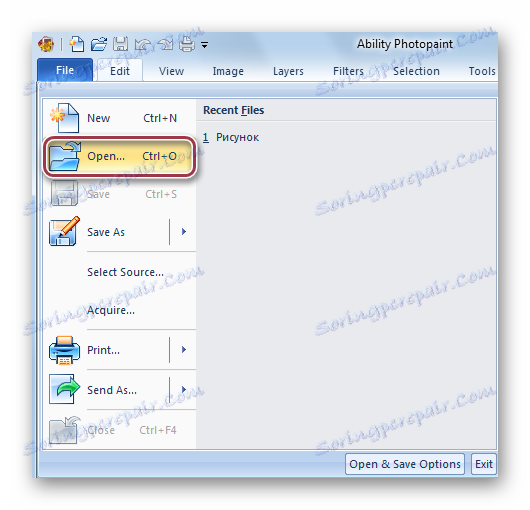
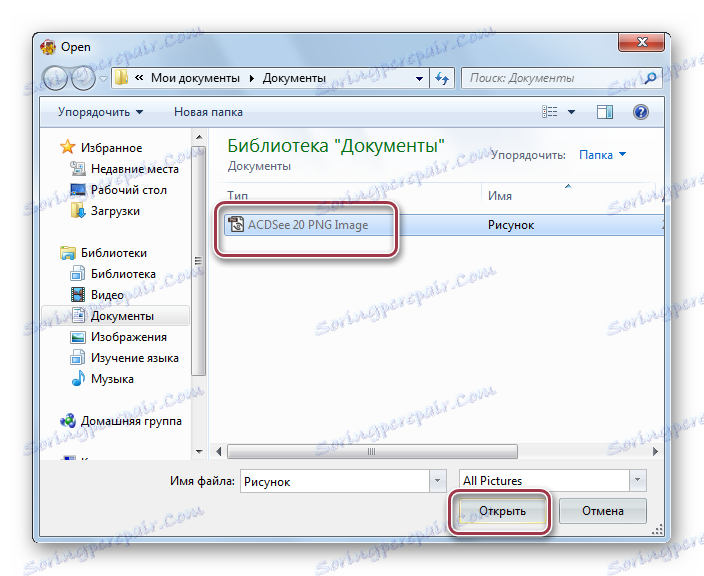
Otevřete soubor v aplikaci.

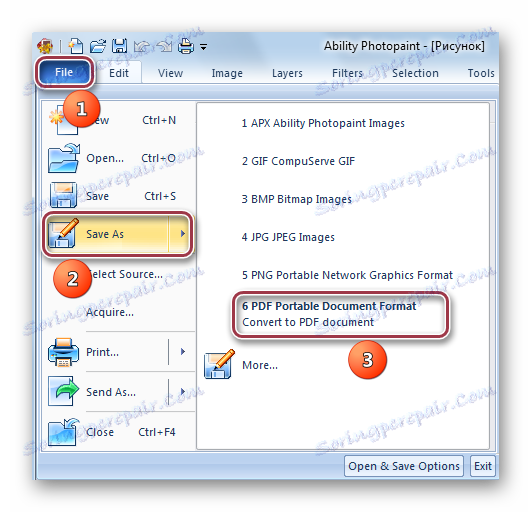
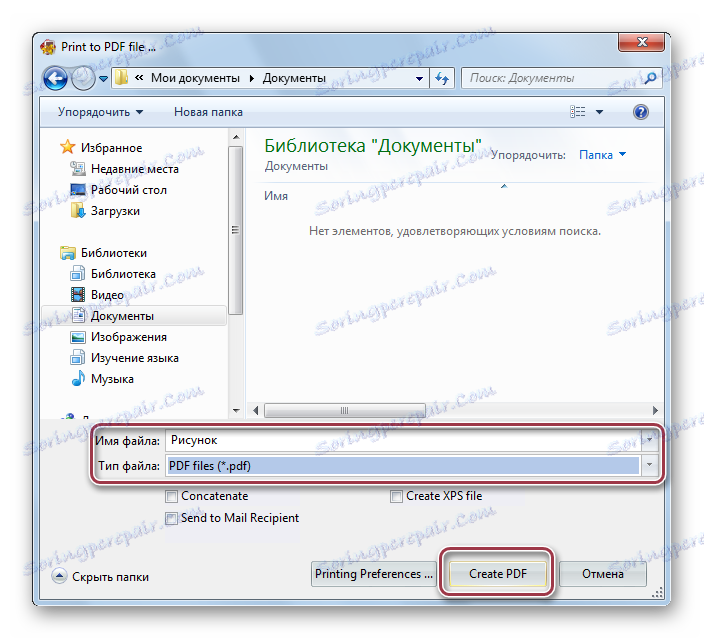
Tím se dokončí vytvoření PDF.
Metoda 4: Prohlížeč obrázků FastStone
Aplikace je multifunkční prohlížeč obrázků.
- Otevřete nabídku "Soubor" a klikněte na tlačítko "Uložit jako" .
- Dále nastavte v poli Typ souboru formát Adobe PDF a do příslušného pole zadejte název souboru. Proces je dokončen kliknutím na tlačítko "Uložit" .
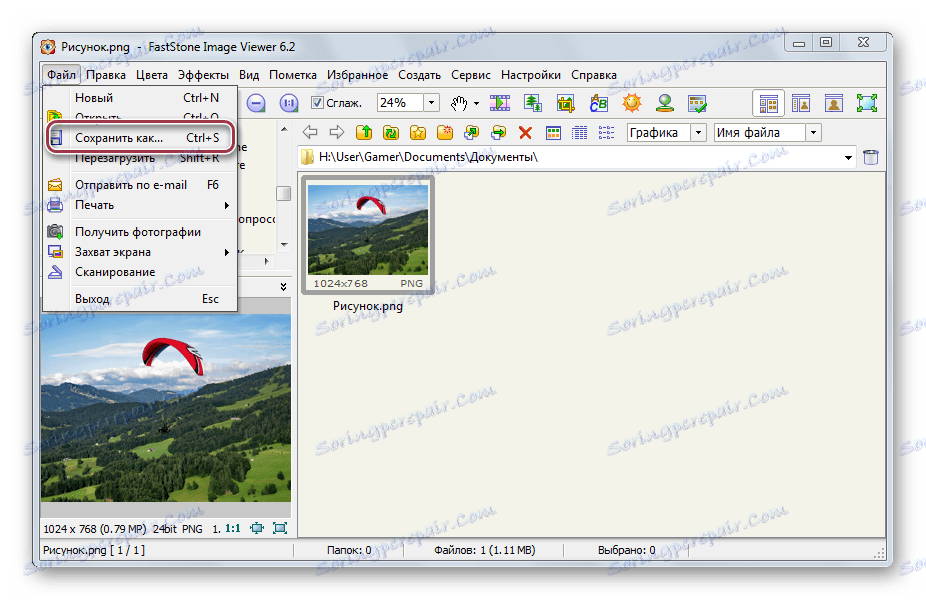
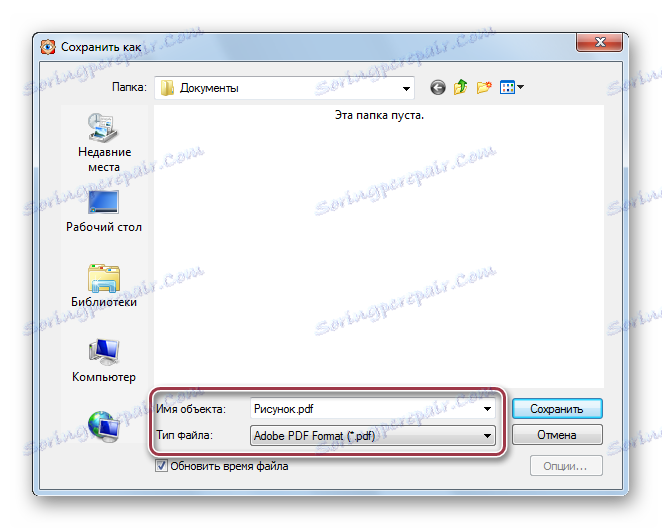
Metoda 5: XnView
Program Používá se k zobrazení různých grafických formátů.
- V rozevírací nabídce "Soubor" klikněte na řádku "Uložit jako " .
- Otevře se okno pro výběr možností ukládání. Zde zadejte název souboru a vložte výstupní formát PDF do příslušných polí. Pomocí nástrojů Průzkumníka Windows můžete vybrat libovolnou složku, kterou chcete uložit. Poté klikněte na "Uložit" .

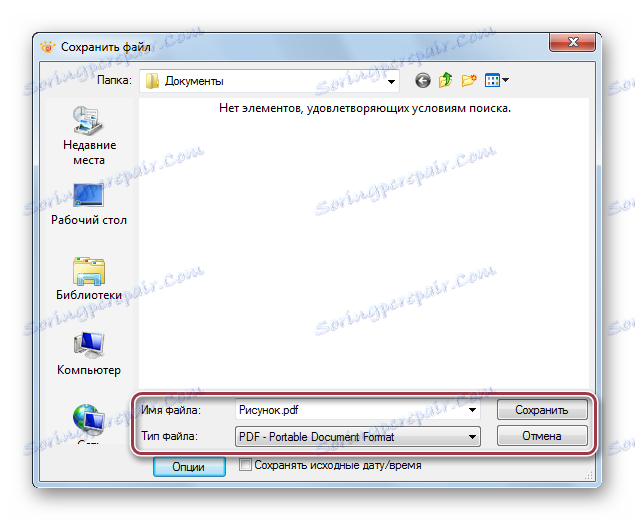
Stejně jako u Gimp, FastStone Image Viewer a XnView provádí jednoduchou konverzi PNG na PDF pomocí menu "Uložit jako" , což vám umožní rychle získat požadovaný výsledek.
Metoda 6: Nitro PDF
Multifunkční editor, který je určen k vytváření a úpravám souborů PDF.
Stáhněte si Nitro PDF z oficiálních stránek
- Chcete-li vytvořit soubor PDF, klepněte v nabídce "PDF" na "Z souboru" .
- Otevře se záložka "Vytvořit soubory PDF" .
- V Průzkumníku vyberte zdrojový soubor PNG. Je možné importovat několik grafických souborů specifikovaného formátu
- Nastavili jsme parametry PDF. Můžete doporučené hodnoty ponechat. Pak klikněte na "Vytvořit" .
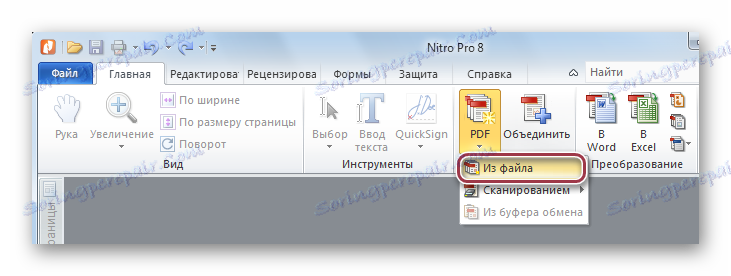
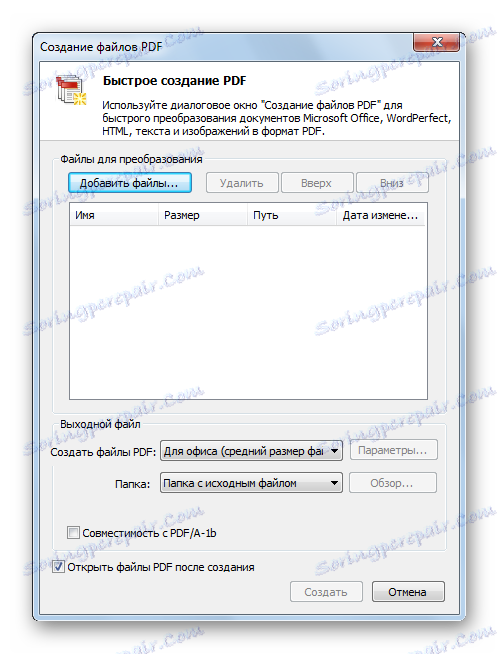
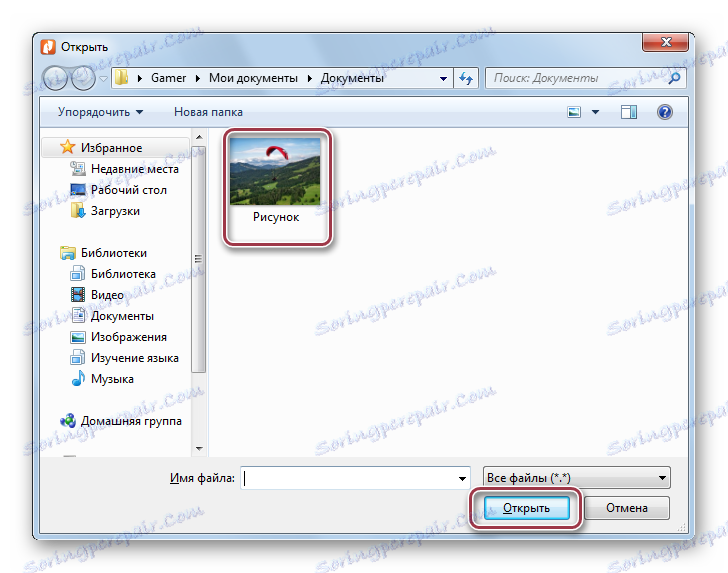
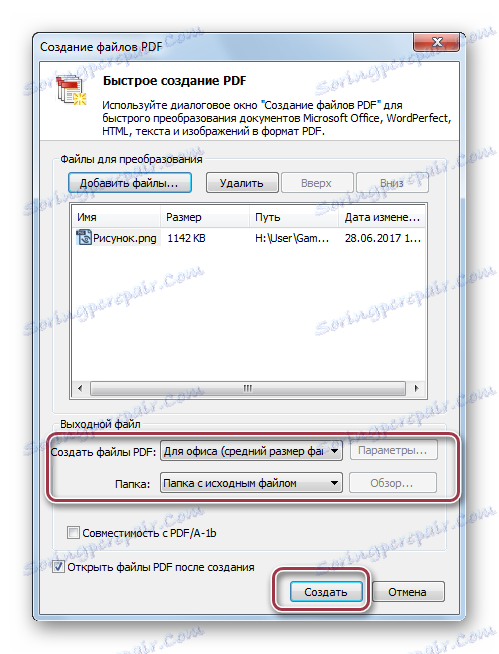
Metoda 7: Adobe Acrobat DC
Oblíbený program pro práci s soubory PDF. Podporuje vytváření dokumentu PDF z obrázků, včetně PNG.
Stáhněte si Adobe Acrobat DC z oficiálních stránek
- V nabídce "Vytvořit" spustíme příkaz "PDF" .
- V okně Průzkumník vyberte požadovaný soubor a klikněte na tlačítko "Otevřít" .
- Dále se automaticky vytvoří soubor PDF s požadovaným obrázkem.
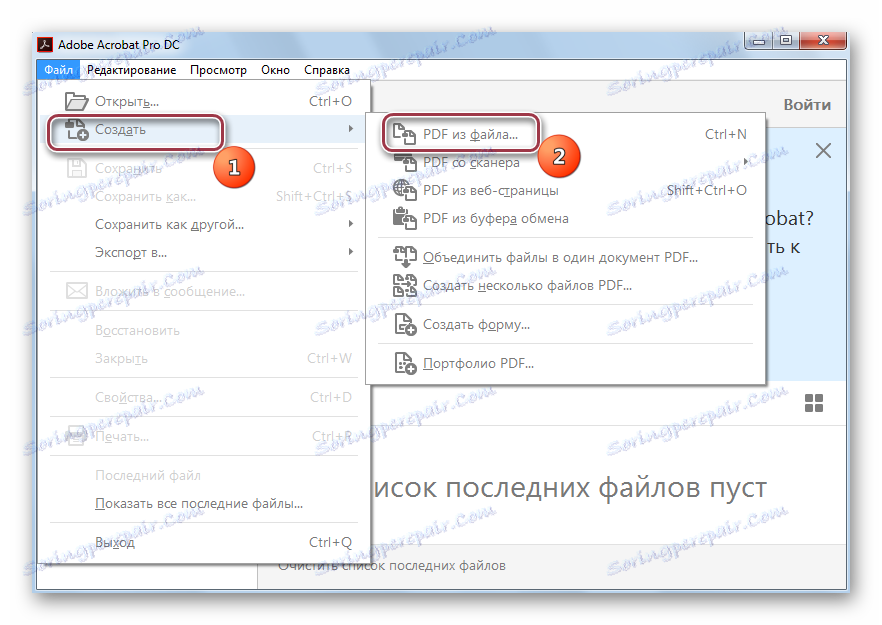
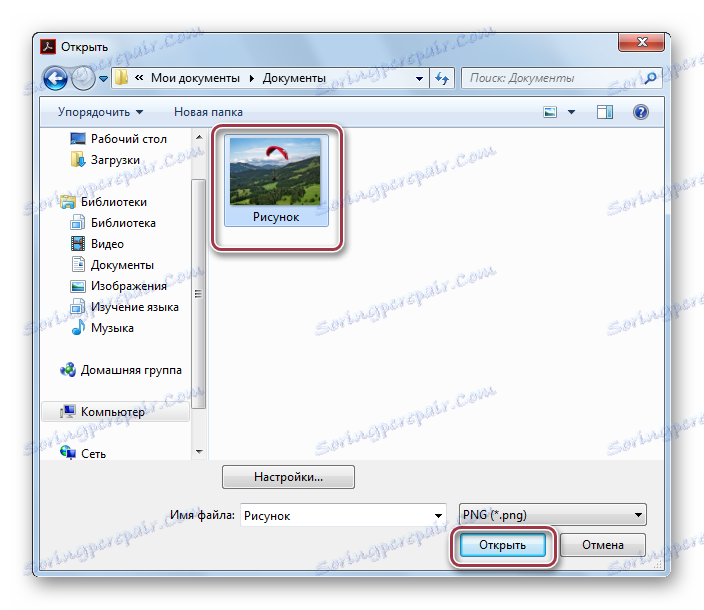
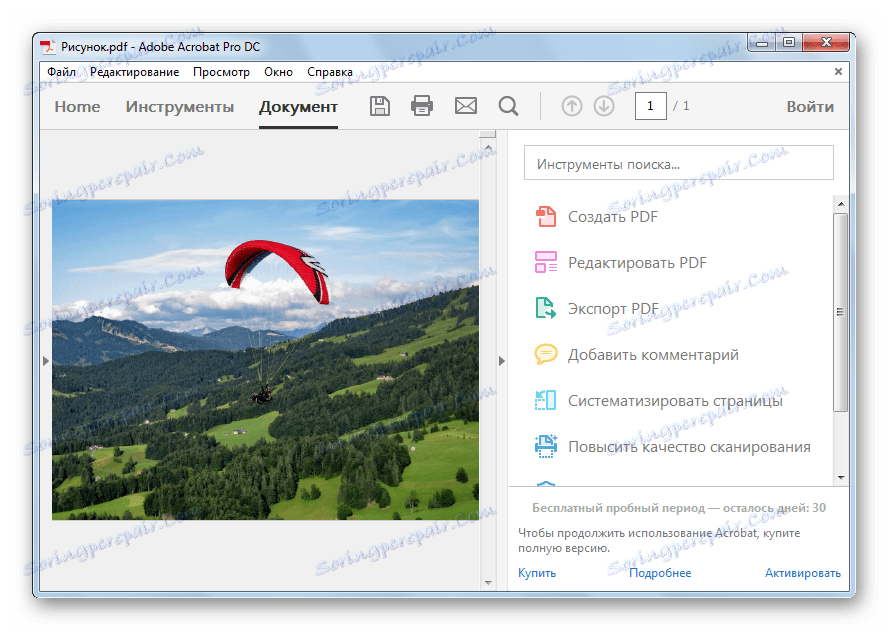
Vytvořený dokument PDF lze později uložit do nabídky "Soubor" - "Uložit" .
Všechny zvažované programy se vyrovnávají s konverzí obrazu s rozšířením PNG na dokument PDF. V tomto případě je nejjednodušší konverze realizována v grafických editorech Gimp, Ability Photopaint, FastStone Image Viewer a XnView. Funkce překladů balíčků PNG ve formátu PDF jsou prezentovány v programech Adobe Photoshop a Nitro PDF.